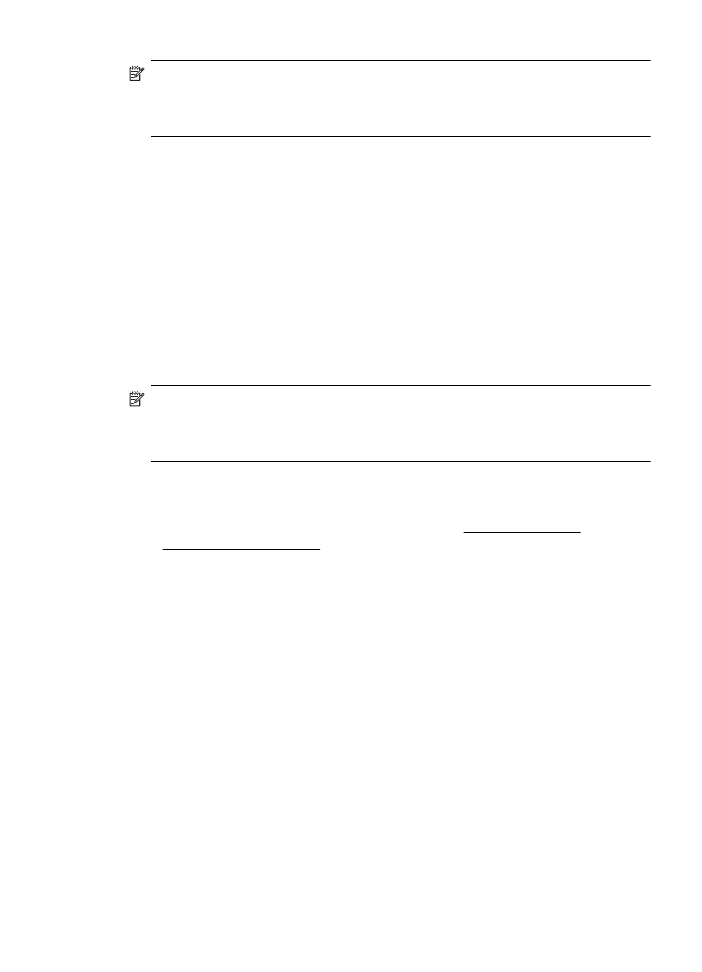
Der eingebettete Webserver kann nicht geöffnet werden
Überprüfen Sie die Netzwerkeinrichtung
•
Stellen Sie sicher, dass der Drucker nicht mit einem Telefonkabel oder einem
Crossover-Kabel mit dem Netzwerk verbunden ist.
•
Stellen Sie sicher, dass das Netzwerkkabel fest an den Drucker angeschlossen
ist.
•
Prüfen Sie, ob die externen Netzwerkgeräte (Hub, Switch, Router) eingeschaltet
sind und korrekt funktionieren.
Überprüfen Sie den Computer
Stellen Sie sicher, dass der verwendete Computer an das Netzwerk angeschlossen ist.
Hinweis Zur Verwendung des eingebetteten Webservers (EWS) muss das
Produkt über ein Ethernet-Kabel oder kabellos mit einem Netzwerk verbunden sein.
Sie können den eingebetteten Webserver nicht verwenden, wenn der Drucker mit
einem USB-Kabel an einem Computer angeschlossen ist.
Überprüfen Sie den Webbrowser
•
Stellen Sie sicher, dass der Webbrowser den minimalen Systemanforderungen
entspricht. Weitere Informationen finden Sie unter Spezifikationen des
eingebetteten Webservers.
•
Wenn von Ihrem Webbrowser Proxyeinstellungen zum Verbinden mit dem
Internet verwendet werden, deaktivieren Sie diese Einstellungen. Weitere
Informationen finden Sie in der Dokumentation zu Ihrem Webbrowser.
•
Stellen Sie sicher, dass JavaScript und Cookies in Ihrem Webbrowser aktiviert
sind. Weitere Informationen finden Sie in der Dokumentation zu Ihrem
Webbrowser.
Beheben von Druckerverwaltungsproblemen
169
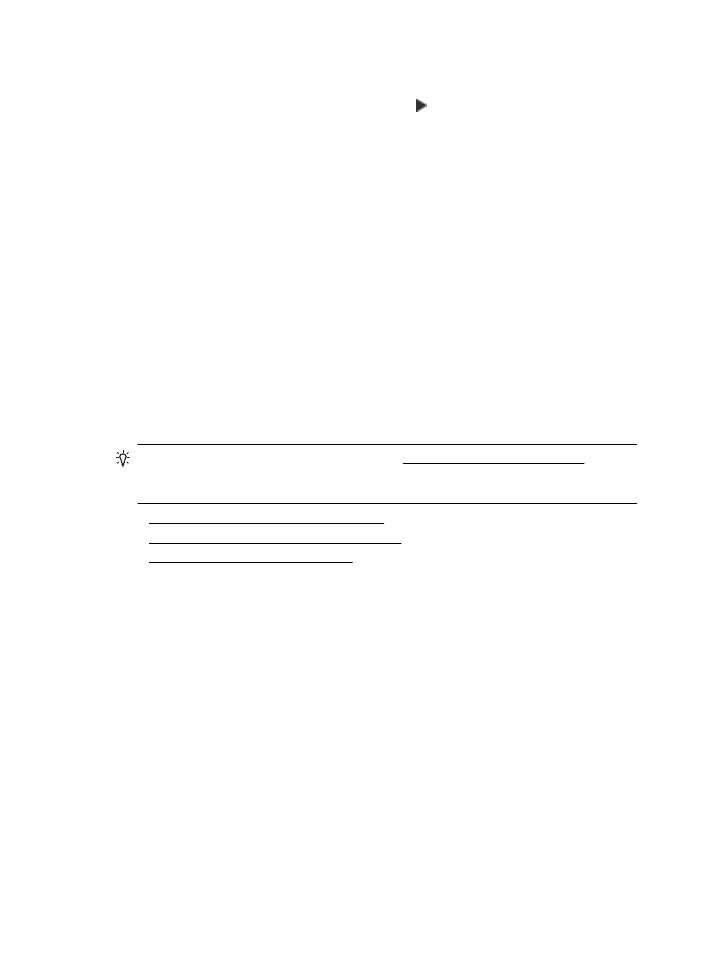
Überprüfen Sie die IP-Adresse des Druckers
•
Drucken Sie zum Überprüfen der IP-Adresse des Druckers eine
Netzwerkkonfigurationsseite. Tippen Sie auf (Nach-rechts-Pfeil:), wählen Sie
Einrichtung, dann Netzwerk und anschließend Netzwerkeinstellungen
drucken aus.
•
Senden Sie über die Eingabeaufforderung (Windows) oder das Netzwerk-
Dienstprogramm (Mac OS X) mithilfe der IP-Adresse einen Ping-Befehl an den
Drucker. (Das Netzwerk-Dienstprogramm befindet sich im Unterordner
Dienstprogramme des Ordners Programme auf der Stammebene der
Festplatte.)
Wenn die IP-Adresse beispielsweise 123.123.123.123 lautet, geben Sie an der
Eingabeaufforderung (Windows) folgenden Befehl ein:
C:\Ping 123.123.123.123
– oder –
Klicken Sie im Netzwerk-Dienstprogramm (Mac OS X) auf die Registerkarte
Ping, geben Sie 123.123.123.123 in das Feld ein, und klicken Sie anschließend
auf Ping.
Wenn eine Antwort angezeigt wird, ist die IP-Adresse richtig. Wird ein
Zeitüberschreitungsfehler angezeigt, ist die IP-Adresse nicht richtig.